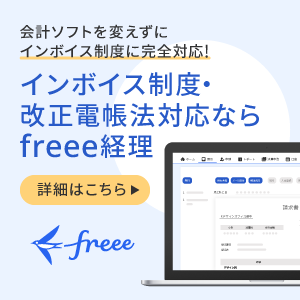確定申告をネットから簡単に済ませる10の手順

- 確定申告をネットから簡単に済ませる10の手順【2015年版】
- ■1)まずはネットで申告!基本的な情報まとめ
- ・手順1) 2015年、ネット(e-tax)で納税できる期間などを知りたい!
- ・手順2) e-taxにすると有利になること
- ・手順3) あなたのパソコンの環境はe-taxできますか?ここでつまづかないように!
- ■2)次にネット申告(e-tax)に必要な手順とツール
- ・手順4) 開始届出書の提出をしよう!
- ・手順5) 利用者識別番号と暗証番号をもらおう!
- ・手順6) 住民基本台帳カードを発行してもらおう!
- ・手順7) 電子申告証明書を発行してもらおう!
- ・手順8) 平成29年1月から「電子証明書」や「ICカードリーダライタ」廃止!?
- ・手順9) クラウド会計ソフトで決算書を作成しそのままe-taxへ!
- ・手順10) 法人決算を自動で決算書を作成するまでの流れ!
- ■まとめ)これからの確定申告の主流はペーパーレス!
確定申告をネットから簡単に済ませる10の手順【2015年版】
 スモールビジネスを経営されている事業主にとって、この時期は確定申告で頭がいっぱいで早くスッキリしたいと思っている方も多いのではないでしょうか? そこで今回は税務署に行かずともネットで簡単に確定申告を済ませる事ができる方法についてまとめてみました。
スモールビジネスを経営されている事業主にとって、この時期は確定申告で頭がいっぱいで早くスッキリしたいと思っている方も多いのではないでしょうか? そこで今回は税務署に行かずともネットで簡単に確定申告を済ませる事ができる方法についてまとめてみました。
[目次] ■1)まずはネットで申告!基本的な情報まとめ ・手順1) 2015年、ネット(e-tax)で納税できる期間などを知りたい! ・手順2) e-taxにすると有利になること ・手順3) あなたのパソコンの環境はe-taxできますか?ここでつまづかないように! ■2)次にネット申告(e-tax)に必要な手順とツール ・手順4) 開始届出書の提出をしよう! ・手順5) 利用者識別番号と暗証番号をもらおう! ・手順6) 住民基本台帳カードを発行してもらおう! ・手順7) 電子申告証明書を発行してもらおう! ・手順8) 平成29年1月から「電子証明書」や「ICカードリーダライタ」廃止!? ・手順9) クラウド会計ソフトで決算書を作成しそのままe-taxへ! ・手順10) 法人決算を自動で決算書を作成するまでの流れ! ■まとめ)これからの確定申告の主流はペーパーレス!
[sc:kakuteishinkoku_970_90 ]
■1)まずはネットで申告!基本的な情報まとめ
まずはe-taxで納税でき状況かどうかをCheckしてみましょう!
・手順1) 2015年、ネット(e-tax)で納税できる期間などを知りたい!
a) 1月13日(火)~3月16日(月)。
b) 24時間対応。(※メンテナンス時間:毎週月曜日午前0時~午前8時30分)。
c) 3月16日(月)24時を過ぎて申告した場合は、無申告加算税が課せられます。詳しくはこちら。
・手順2) e-taxにすると有利になること
a) 税務署に足を運ぶ必要なく、自宅や事業所に居ながらにしていつでもどこでも、申告、納税ができる!
b) パソコンの初心者の方も操作方法が比較的やさしい!
c) 今回から利用されるあなたの氏名や住所などの情報は、一度登録しておけば、来年以降は同じ項目を何度も入力する事なく、自動的に申告データが反映されます。 (※もちろん転居するなど、情報が変更になった場合は、改めて変更の入力が必要です)。
d) e-taxには自動計算機能が用意されているので、計算がとにかく楽です。
e) 医療費の領収書、給与所得の源泉徴収票などの提出を省略できます。これらの情報はe-taxに入力し送信するだけでOKです! (※ただし申告してから5年間は、税務署から提出を求められることもありますので、医療費の領収書、給与所得の源泉徴収票などの書類を保管する事)。
・手順3) あなたのパソコンの環境はe-taxできますか?ここでつまづかないように!
あなたのパソコンの環境がe-taxが使用可能か確認してみましょう!
・下記は推奨するパソコン環境です a) CPUは大丈夫? Pentium4(1.6GHz)以上(又はその相当品)
b) メモリは大丈夫? 512MB 以上
c) ハードディスクドライブ(HDD)は大丈夫? 2GB以上の空きエリア
d) 画面解像度は大丈夫? 1024 × 768以上

■2)次にネット申告(e-tax)に必要な手順とツール
それではネット申告する為にかかせないアイテムをかき集める為の手続きをご紹介します。
・手順4) 開始届出書の提出をしよう!
e-Taxの利用するには事前に開始届出書を税務署に提出(送信)します。開始届出書の提出後、税務署において審査、登録処理を行います。
・手順5) 利用者識別番号と暗証番号をもらおう!
オンラインで「開始届出書」を提出した場合、以下のものがオンラインで発行(通知)されます。 ・利用者識別番号
オフラインで「開始届出書」を書面で提出した場合は、以下の通知書が税務署から送付されます。 ・利用者識別番号 ・暗証番号が記載された通知書
あなたが申告する所管税務署を調べたい場合はこちら▶【全国確定申告相談窓口早見表】
・手順6) 住民基本台帳カードを発行してもらおう!
 a) 受付時間はこちら
平日の午前8時30分〜午後4時30分まで。
a) 受付時間はこちら
平日の午前8時30分〜午後4時30分まで。
b) 写真付き身分証明書を持参しよう 運転免許証、パスポート、身体障害者手帳、療育手帳、精神障がい者保健福祉手帳、運転経歴証明書(平成24年年4月1日以降に交付されたものに限る)、在留カード、特別永住者証明書、一時庇護許可書、仮滞在許可書、みなし在留カード(旧外国人登録証明書) (※ICカード運転免許証は、記載内容とICチップに記録された情報が一致するかも確認します。 )
c) 住民基本台帳カードをカスタマイズ! 顔写真付きか、顔写真無しかを選べる住民基本台帳カード。写真付き希望の場合は顔写真1枚(申請前6ヶ月以内に撮影した無帽、正面、無背景の写真。大きさは、縦4.5センチメートル、横3.5センチメートル)を持参します。
d) 交付方法 暗証番号を設定し申請。申請後は、約30分程度で即日交付。市区町村役場が激混みだった場合はもっとかかりますので、余裕を持って行きましょう!
e)交付後に届く通知書の意味は? 自宅へ交付確認通知書を送付するので、もし通知書が届かない事があった場合は、居住確認の調査を行います。
・手順7) 電子申告証明書を発行してもらおう!

e-Taxを利用する方は、申告等データに電子署名を行います。電子署名のやり方は以下の手順になります。
a) 市区町村に在住でその市区町村に住民登録のある15歳以上の方。住民基本台帳カードをお持ちの方。
b) 電子証明書発行の手続きには、市区町村の役所窓口へ訪問する前に、事前に顔写真付きの公的な身分証明書(運転免許証、パスポート、在留カード、特別永住者証明書など)と、手数料500円を用意する。
c) 市区町村の役所窓口に行って係の人に「公的個人認証サービスの電子証明書を発行したい」と伝える。
d) 市区町村窓口にある電子証明書の新規発行を行う申告書に必要事項を記入し住民基本台帳カード(ICカード)を取得します。
・手順8) 平成29年1月から「電子証明書」や「ICカードリーダライタ」廃止!?
まずは現在の電子申請についての流れを下記の図で解説します。

今年(平成27年)の確定申告をインターネット上で申請する場合は、上記手順がですが、平成29年1月以降は、「電子証明書」や「ICカードリーダライタ」が必要無くなり、新たな認証方式となります。
新たな申請方法は、平成29年に所得税を確定申告する時から、携帯の電話番号をインターネットの手続き画面に入力すると、あなたのメールアドレスなどに「認証コード」届き、あなたの携帯電話に、この「認証コード」を入力すると、その時点で本人確認できてしまう仕組みです。
また、住宅ローンの減税を申告する場合などは、当該書類(登記事項証明書・契約書など)が必要ですが、平成29年からは、スキャンなどして書類をPDFなどの形式に保存してメール添付すれば、紙の書類を郵送する事がなくなります。これにより紙代や印刷代や郵送代などのコストが大幅に削減できますし、これまでの様に税務署へ行く手間も省けるのでかなり便利になります。
・手順9) クラウド会計ソフトで決算書を作成しそのままe-taxへ!
こうなって来ると、更にコスト削減したくなるのが人間の心情というものでしょう。確定申告するには必ず「決算書」を作成する必要がありますが、これがとても手間なんです。個人事業主の方や中小企業の経理の方などは、毎年確定申告時期になると気持ちがズーンと重くなりますよね? そこでオススメなのがfreee(フリー)で決算書を作ってe-taxで確定申告したらとっても便利で簡単という話です。
そもそも確定申告するには決算書類が必要なのはご存知かと思います。 大まかな流れは【仕訳帳 ▶ 総勘定元帳 ▶ 決算整理 ▶ 決算書】の手順で作ります。確定申告するに当たってこの作業こそ大変時間がかかり面倒なので、申告前にレシートの山に埋もれて目の回る作業をこなしている事業者の声をよく耳にします。
そこで土壇場になって頭を抱えずともfreeeの様なクラウド会計ソフトを使う事で日々の帳簿付けが一瞬で終わるので、苦にならず確定申告シーズンを迎えられます。
freeeは簿記の知識がなくても、銀行口座やクレジットカードの明細を自動で取り込み、記帳を自動化する新しいタイプの会計ソフトで、青色申告・白色申告決算書(一般用)のe-Taxによる電子申告に対応していて、確定申告を1度でも行った事がある方はご存知かと思いますが、決算書をe-Taxソフトに取り込む際に必要となる「.xtx」というファイル形式にも対応しています。
・手順10) 法人決算を自動で決算書を作成するまでの流れ!
freeeで法人決算を行う際は【決算作業 ▶ 決算書作成 ▶ 税務申告書の作成 & 提出 ▶ 税金納付】という手順で行います。会計用語がわかりにくいと思いますが、ざっと以下の手順をご確認ください。 下記内容に合わせてこちらもご覧ください▶【これだけ見れば安心、法人税申告書提出部数まとめ】
■ freeeで決算作業 ▶ a)freeeに登録します。これで帳簿が自動的に作成完了。 b)仕訳帳や総勘定元帳を用意しよう。 c)預金通帳・領収書を用意しよう。【領収書のスキャンのやり方はこちら】 b)仕訳帳や総勘定元帳とfreeeの残高が合うか確認しよう。
■ freeeで決算書作成 ▶ a)決算書に必要な「貸借対照表(BS、B/S)」「損益計算書(PL、P/L)」「株主資本等変動計算書」を用意! b)[【1】決算 ▶【2】決算書の作成 ▶【3】この年度の決算書を作成]の手順で決算書を作成しよう!
■ freeeで税務申告書の作成 & 提出 ▶ 法人の確定申告は下記の税金の申告が必要となります。
a)法人税(※ 復興特別法人税を含む) b)消費税(※ 消費税の免税事業者の方は申告不要) c)法人事業税 d)法人住民税
■ 税金納付▶ 「税金の納付」は確定申告と同時に行います。詳細は税務署にお尋ねください。 あなたが申告する所管税務署を調べたい場合はこちら▶【全国確定申告相談窓口早見表】
■まとめ)これからの確定申告の主流はペーパーレス!
 <国税庁HPより>
<国税庁HPより>
上記は国税庁のHP(ホームページ)から抜粋したものですが、【e-taxソフトのみでは日々の経理処理から決算書作成までの機能は備えていない】と記載してあります。このことから、e-taxソフトのみでは確定申告までを一貫してできないので、経営ハッカー編集部では、便利で簡単に申告ができるクラウド会計ソフトを活用し、経営を効率化行うことをオススメします。
[sc:ads-freee-kakuteishinkoku-footer ]
この記事の関連キーワード
目次
- 確定申告をネットから簡単に済ませる10の手順【2015年版】
- ■1)まずはネットで申告!基本的な情報まとめ
- ・手順1) 2015年、ネット(e-tax)で納税できる期間などを知りたい!
- ・手順2) e-taxにすると有利になること
- ・手順3) あなたのパソコンの環境はe-taxできますか?ここでつまづかないように!
- ■2)次にネット申告(e-tax)に必要な手順とツール
- ・手順4) 開始届出書の提出をしよう!
- ・手順5) 利用者識別番号と暗証番号をもらおう!
- ・手順6) 住民基本台帳カードを発行してもらおう!
- ・手順7) 電子申告証明書を発行してもらおう!
- ・手順8) 平成29年1月から「電子証明書」や「ICカードリーダライタ」廃止!?
- ・手順9) クラウド会計ソフトで決算書を作成しそのままe-taxへ!
- ・手順10) 法人決算を自動で決算書を作成するまでの流れ!
- ■まとめ)これからの確定申告の主流はペーパーレス!